Настроить кэш браузера wordpress
В статье вы узнаете, что такое кэширование и для чего оно нужно, а также научитесь настраивать его в CMS WordPress.
Закажите услугу REG.Site
Попробуйте комплексное решение для создания сайта прямо сейчас!
Что такое кэширование
Кэширование — это процесс, при котором элементы сайта или страница целиком сохраняются в кэше (хранилищах быстрого доступа). Благодаря этому контент не генерируется заново для каждого посетителя, создавая нагрузку на сервер, а извлекается из кэша в готовом виде и отдаётся пользователям быстрее.
Рассмотрим на примере. На большинстве сайтов есть страница «Контакты» с адресами и телефонами офиса, email, формой обратной связи и т. д. Как правило, она меняется нечасто. То, как будет загружаться эта страница, зависит от того, включено ли на веб-сайте кэширование.
Вариант 1. Кэширование выключено
Каждый пользователь, открывший «Контакты», отправляет запрос серверу и ждёт, пока тот сгенерирует контент (хэдер, текст, карту, футер сайта). Если на страницу зайдёт 20 человек, сервер выполнит одну и ту же операцию 20 раз.
Вариант 2. Кэширование включено
Сервер преобразует все элементы страницы в HTML-файл (например, contacts.html). Когда пользователь откроет «Контакты», сервер не будет ничего генерировать заново, а просто отдаст содержимое файла contacts.html из кэша. Таким образом, один раз закэшировав данные, сервер не повторяет действия много раз.
Использование кэширования позволяет:
- повысить скорость загрузки контента для пользователей. Закэшированная информация доставляется быстрее, чем при полном цикле (когда браузер отправляет запросы – исходный сервер генерирует файлы – отправляет их обратно);
- экономить ресурсы сервера. Чем меньше лишних однообразных запросов приходится обрабатывать серверу, тем выше его производительность и ниже нагрузка на CPU;
- улучшать поисковую позицию сайта. Оптимизированные ресурсы лучше ранжируются в поисковых сетях. Уменьшение времени загрузки страниц положительно повлияет на SEO.
Как настроить кэширование сайта (WordPress)
Настроить кэширование на сайте можно с помощью плагинов/расширений CMS вашего сайта. Многие популярные плагины позволяют его настроить так же тонко, как и в ручном режиме. Ниже рассмотрим, какие решения подойдут для этого в WordPress.
Плагины кэширования WordPress
Возьмём 3 самых популярных (от 1 млн установок) бесплатных плагина для кэширования: WP Super Cache, W3 Total Cache и Autoptimize.
Мы не будем рассказывать о функциях и принципах работы каждого из них. Более подробную информацию вы сможете найти на форумах сообщества WordPress. Отметим основные моменты:
- WP Super Cache — быстрый и наиболее простой вариант для новичков. В нём есть экспертный режим с гибкими настройками, но пользоваться ими без опыта работы не стоит. Вы можете задать некорректный код, и на сайте будет ошибка.
- W3 Total Cache — многофункциональный плагин, который наряду с кэшированием содержит много настроек для улучшения SEO. Из-за этого в нём несколько сложнее разобраться.
- Autoptimize — плагин, который используется для оптимизации CSS- и JS-кодов, но в том числе автоматически включает кэширование для сайта.
Выберите один из трёх плагинов (для начала подойдёт WP Super Cache) и следуйте инструкции ниже.
Чтобы установить и настроить плагин для кэширования WordPress:
Перейдите в административную панель CMS. Если не помните, как это сделать, воспользуйтесь инструкцией для WordPress.Откройте раздел «Плагины» и нажмите Добавить новый:

Справа в строке поиска введите название плагина, которым хотите воспользоваться (WP Super Cache, W3 Total Cache или Autoptimize) и нажмите кнопку «Установить»:

Затем нажмите Активировать:

В разделе «Плагины» выберите нужную строку и нажмите Настройки (или Settings):

В следующих шагах ориентируйтесь на тот плагин, который вы установили:
На открывшейся странице во вкладке «Простые» установите статус «Кэширование включено» и нажмите Обновить:

На этой же странице ниже вы можете проверить правильность настройки и почистить кэш, перейдя в соответствующие разделы:

Wordpress сбросить кэш
На открывшейся странице в блоке «Page Cache» поставьте галочку напротив пункта «Enable», выберите метод кэширования (для новичков разработчики советуют базовое кэширование на диск) и нажмите Save Settings & Purge Caches:

Сбросить кэш в этом плагине можно нажатием кнопки Empty cache:
В этом плагине все настройки будут установлены после его активации. Пролистайте открывшуюся страницу вниз до блоков «Информация о кэше» и «Другие настройки». Убедитесь, что все галочки проставлены, и нажмите Сохранить изменения и очистить кэш:

Готово. Выполнив эти действия, вы включите серверное кэширование в WordPress.
В дополнение к кэшу сайта рекомендуем настроить браузерное кэширование для оптимизации ресурса в поисковых системах. Чтобы настроить его, пропишите необходимые условия (какие элементы будут кэшироваться и через какое время сервер будет их перезаписывать) в конфигурационном файле. Мы посвятили этому вопросу инструкцию: Настройка сжатия и кэширования через .htaccess.

Рассказываем, что такое кэш в WordPress, зачем он нужен, как им пользоваться и с помощью каких плагинов его можно очистить.
Что такое кэш?
На сайте Caching Explained есть отличное объяснение этого явления через несложную аналогию. На одной из конференций для разработчиков и пользователей WordPress спикер Питер Честер спросил аудиторию, чему равняется выражение 3,485,250 деленное на 23,235. Никто ему не ответил, выражение не из простых, но кто-то достал калькулятор, подсчитал результат и выкрикнул правильный ответ – 150. Спустя какое-то время Питер повторил свой вопрос и уже каждый из слушающих смог моментально назвать правильный ответ.
Это событие здорово описывает общую концепцию кэширования, хранения информации. В первый раз потребовалось много времени на получение ответа. Зато во второй раз (после кэширования) на получение аналогичного ответа ушло меньше секунды. В этом суть кэша. Он хранит данные и ускоряет передачу в нужный момент.
В контексте веб-сайтов речь идет о хранении самых ресурсоемких элементов страницы на устройстве пользователя или на более «скоростном» и близко расположенном сервере, чтобы каждый раз не приходилось заново подгружать страницу с оригинального сервера и ждать, пока он справится с повторной обработкой каждого элемента или файла.
Преимущества кэширования
Основная задача кэширования – повышение производительности сайтов и приложений за счет быстрой передачи запрашиваемых данных, которые уже известны, так как были запрошены ранее.
Благодаря этому владельцы кэшированных сайтов получают сразу несколько преимуществ, вытекающих из повышения скорости работы:
Поисковые машины будут более лояльно относиться к кэшированным страницам, потому что они быстро загружаются. Этот параметр станет еще более актуальным в мае 2021, когда Google запустит систему Core Web Vitals.
Люди будут с большим энтузиазмом пользоваться быстро работающим сайтом. А это увеличивает количество конверсий и общий поток трафика.
Посетители будут положительно отзываться о шустро загружающихся страницах.
Также кэширование снижает нагрузку на сервер, так как ему не приходится из раза в раз повторять сложные вычисления. Можно сэкономить на дорогом серверном оборудовании, а при аномальном наплыве посетителей кэш поможет избежать «падений», вызванных избыточной нагрузкой.
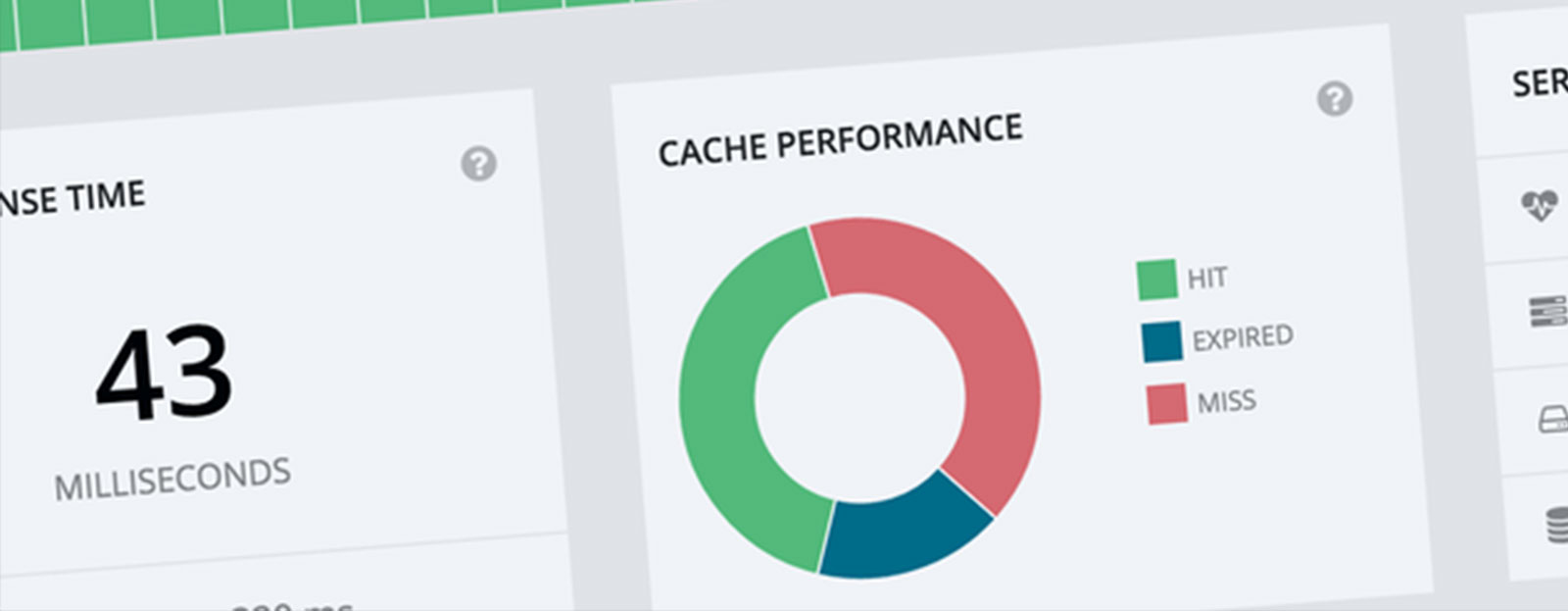
Виды кэширования в WordPress
Существует три типа кэша, используемого в CMS WordPress.
Постраничный кэш
Позволяет не загружать всю страницу заново при каждом запросе со стороны браузера. Сохраняет единичный экземпляр и быстро выдает его каждому пользователю, внося лишь мелкие изменения (дозагружая обновленные компоненты). Такой вид кэша можно реализовать только через сторонние сервисы/плагины.
Объектный кэш
Под этим видом кэширования подразумевается сохранение единичных объектов. В их число входят параметры страницы, отдельные записи, метаданные и т.п. Объектное кэширование выполняется автоматически и доступно в базовой версии WordPress без установки дополнительных приложений. Правда, на временной основе.
Транзитный кэш
По названию понятно, что речь идет о кэше из сторонних источников. Под ним подразумевается кэширование данных, полученных из социальных сетей или зависимых ресурсов, предоставляющих важную информацию вашему WordPress-блогу. По аналогичному принципу работает функция сохранения данных из RSS-ленты, встроенной в WP.
Зачем нужны плагины для кэширования страниц?
В большинстве случаев плагины реализуют долгосрочное хранение именно постраничного или транзитного кэша. То есть добавляют в WordPress ту возможность, которую разработчики CMS не предусмотрели или попросту не захотели внедрять. В редких случаях дополнительные приложения нужны для хранения объектного кэша (так как по умолчанию в WordPress оно временное).
Популярные плагины хранят большой объем данных на сторонних серверах и при необходимости обновляют сохраненные страницы полностью или делают это инкрементально – компонент за компонентом. Оба подхода заметно ускоряют скорость загрузки сайта для конечных посетителей.
Топ-10 плагинов для кэширования WP
Рассмотрим наиболее популярные средства кэширования сайтов на базе WordPress.
WP Rocket
Один из лучших плагинов для кэширования WordPress-сайтов. Многие специалисты в области разработки ресурсов на базе этой CMS хвалят WP Rocket и рекомендуют использовать именно его.

WP Rocket отличается крайне высокой скоростью работы. Производительность страниц после кэширования заметно возрастает. Ключевое преимущество плагина заключается в простоте настройки – до 80% всех необходимых операций по оптимизации работы сайта и его ускорения применяются автоматически. Чтобы получить преимущество от установки WP Rocket, вообще не нужно разбираться в том, как работают подобные плагины.
Также стоит отметить хорошую поддержку со стороны разработчиков и большого сообщества пользователей.
WP Super Cache
Простой в освоении плагин, заменяющий динамический HTML вашего сайта специальной статической версией, которую он выдает как основную, чем заметно ускоряет для посетителей загрузку страницы.
В WP Super Cache есть все необходимые инструменты для обеспечения высокой скорости работы. Среди них сразу три механизма обработки данных.
W3 Total Cache
Мощный плагин для кэширования страниц, которым пользуются миллионы вебмастеров, строящих свои проекты на базе системы управления данными WordPress.

Разработчики дополнения обещают:
Десятикратный прирост к скорости загрузки кэшированных страниц и ресурса в целом.
Простую установку и настройку практически на любом виртуальном хостинге или выделенном сервере.
Поддержку мобильных версий сайтов. То есть ускорение специальных страниц для смартфонов и планшетов.
У пользователей, оформивших Pro-подписку, появляются дополнительные преимущества в виде фрагментарного обновления информации на кэшированных страницах, сбора статистических данных, а также функции Full Site Delivery, то есть размещения статических страниц на приближенных к людям серверах.
Batcache
Batcache использует систему кэширования Memcached для хранения и загрузки уже отрендеренных (обработанных) страниц. Разработчики этого плагина честно признают, что он не так быстр и удобен, как популярные решения в духе WP Super Cache, но он хорошо себя проявляет там, где кэширование отдельных файлов кажется слишком непрактичным выбором.
Также Batcache отправляет новым пользователям старые варианты страниц, чтобы снизить общую нагрузку на сайт и избежать потенциальных сбоев в работе. Такой подход требует меньше процессорных ресурсов.
WP Fastest Cache
Популярный плагин для кэширования WordPress-сайтов с огромной базой пользователей. Более миллиона загрузок и больше 50 тысяч вебмастеров, регулярно оплачивающих премиум-подписку.
Расширение поддерживает все популярные технологии сжатия и ускорения загрузки страниц: Minify HTML, Render Blocking JS, GZIP и т.п.
Разработчики предлагают 18 серверов в разных странах, чтобы максимально быстро доставлять данные до посетителей в любой точке земного шара. Этому приложению доверяет огромное количество крупных брендов, а популярные ресурсы, пишущие про WordPress (ASTRA, keycdn, GTmetrix), оставили на него массу позитивных отзывов.
Hummingbird
Этот аддон для WordPress ускоряет загрузку сайтов за счет мощной оптимизации с использованием таких инструментов, как:
отложенная обработка CSS- и JavaScript-файлов,
интеграция с технологией Lazy Load,
уникальная система кэширования данных.

Также дополнение сжимает файлы сайта посредством GZIP-компрессора, а в интерфейсе можно найти отдельное меню для мониторинга состояния сайта. Можно в реальном времени наблюдать за тем, как меняется производительность.
Hyper Cache
Плагин Hyper Cache был разработан вебмастером-энтузиастом, который был недоволен производительностью своего хостинга. С помощью дополнения его создатель устранил сразу все недостатки, всплывшие в ходе анализа ресурсов, предоставляемых хостинг-провайдером.
Нынешняя цель Hyper Cache – предоставить пользователям максимально удобное и легко настраиваемое приложение для кэширования сайтов. Чтобы большая часть процессов по ускорению применялась автоматически, но при этом у каждого вебмастера оставался инструментарий для внесения изменений в работу плагина и сайтов.
Одной из особенностей плагина является возможность фильтровать кэшируемые данные. Можно исключить из кэша отдельные страницы по их адресу или данные при входе с использованием конкретного user-агента.
Swift Performance
Swift Performance позволяет в один клик заметно ускорить работу сайта.
Разработчики плагина заявляют, что их программное обеспечение может сократить время загрузки отдельных страниц ресурса на 440%. В этом ему помогает подвинутая система интеллектуального кэширования. Она позволяет кэшировать AJAX-запросы, динамические страницы и т.п.

Чтобы сделать сайт еще быстрее, в Swift Performance встроен компрессор, сжимающий каждое изображение. И это не только позитивно сказывается на производительности, но и уменьшает занимаемое на жестком диске сервера пространство.
Но главной особенностью Swift Performance является Plugin Organizer, позволяющий отключать некоторые расширения для отдельных страниц, чтобы они не тратили ресурсы в тот момент, когда не используются.
LiteSpeed Cache
Один из самых известных плагинов для кэширования WordPress-сайтов. Его установили и используют более 16 миллионов вебмастеров по всему миру.
Это многофункциональное решение для ускорения работы сайта за счет плагина, подключаемого к WP, и отдельного LiteSpeed-сервера, на котором хранятся кэшированные файлы. На максимальной скорости они доставляются до компьютера каждого пользователя, решившего посетить ваш сайт.
Информация, попавшая на серверы LiteSpeed, надежно защищается. Все конфиденциальные данные остаются зашифрованы и не передаются третьим лицам.
Также в LightSpeed Cache есть поддержка технологий Lazy Load, поддержка браузерного кэша и отдельный механизм для оптимизации работы баз данных, подключенных к сайту.
Autoptimize
Autoptimize максимально упрощает кэширование сайта. Он собирает воедино, минифицирует и кэширует кучу данных. Среди них JavaScript-документы, CSS-стили и прочие элементы, которые необходимо быстро доставлять до посетителей.
В Autoptimize встроен компрессор изображений, позволяющий уменьшить время, уходящее на загрузку изображений, и пространство, занимаемое в хранилище хостинга.
А еще Autoptimize оптимизирует используемые шрифты Google и удаляет ненужные элементы в духе встроенных в WordPress эмоджи.
Вместо заключения
Уверен, что теперь вы найдете идеальный кэш-плагин для своего сайта. Без кэширования и использования CDN-систем добиться высокой производительности не получится. Можно считать, что это некий стандарт для современных ресурсов, и им не стоит пренебрегать.
Кэширование важно для оптимизации веб-сайта, созданного на WordPress, поскольку оно увеличивает скорость загрузки страниц. Посетителям сайта не понравится его долгая загрузка, в результате чего они могут просто покинуть ваш сайт, не дождавшись информации, тем самым увеличивая количество отказов. Такие поведенческие параметры плохо отражаются на ранжировании сайта поисковыми системами, которые понижают его позиции в поисковой выдаче. Чтобы этого не произошло, подключите плагин WordPress Super Cache, который автоматически выполнит работу по кэшированию страниц.

Описание и возможности плагина
Кэш представляет собой временное хранилище для содержимого веб-страницы. Вместо того чтобы загружать данные страниц (например, изображения) с сервера при повторном посещении сайта, они будут подгружаться в браузер из кэша, что существенно ускорит загрузку сайта. Эффективным инструментом для кэширования под WordPress является специальный плагин WordPress Super Cache.
Плагин генерирует статические страницы сайта и сохраняет их кэшированные версии на сервере. После этого сервер вашего хостинг-провайдера будет «отдавать» посетителям статические файлы вместо того, чтобы каждый раз обращаться к базе данных для получения элементов страниц.
Что еще умеет делать WordPress Super Cache плагин:
- Позволяет вместе с кэшированием использовать сеть доставки контента (CDN), перераспределяя наиболее часто запрашиваемые материалы с сервера, ближайшего к посетителю.
- Поддерживает кэширование версий страниц для планшетов и смартфонов.
- Использует сжатие страниц, чтобы уменьшить время загрузки сайта.
- Поддерживает несколько типов кэширования.
- Предоставляет возможность восстановления кэша, при этом вы можете просматривать кэшированные страницы, даже когда создается новый кэш.
Установка плагина WP Super Cache
Плагин можно найти в репозитории WordPress. Для этого войдите в админ-панель под своим логином и паролем.
- Выберите меню «Плагины» (1) и нажмите «Добавить новый» (2).
- В строке поиска напечатайте название плагина WP Super Cache (3).
- Найдите в появившемся списке нужный вариант и нажмите кнопку «Установить» (4).
- После установки активируйте плагин, нажав соответствующую кнопку.

Даже после активации плагин WP Super Cache по умолчанию отключен, поэтому вверху экрана вы увидите соответствующее предупреждение.
Чтобы его включить перейдите по предложенной ссылке на страницу управления плагином либо выберите команду «Настройки», которая расположена сразу под названием плагина.
На странице с настройками вы можете увидеть еще одно уведомление об изменении файла wp-config.php, после обновления страницы оно исчезнет.

Чтобы заставить плагин работать:

Если плагин подключен верно, вы увидите оповещение, выделенное зеленым цветом. Плагин дважды обращается к сайту и сравнивает временные метки обеих копий. Если они совпадают, значит для сайта активировано кэширование.

WP Super Cache представляет собой мощный плагин с большим количеством опций, многие из которых дополнительно могут улучшить производительность сайта. В панели расширенных настроек плагина предоставляется возможность гибкого управления параметрами кэширования веб-страниц.
Убедитесь, что кэширование включено, и выберите один из трех режимов обслуживания кэша:
- mod_rewrite – это самый быстрый вариант, который позволяет WordPress обслуживать статические страницы из кэша без обращения к PHP интерпретатору на сервере;
- режим PHP используется по умолчанию и потребляет больше ресурсов, что может оказаться невыгодным в случае большой загруженности сервера;
- упрощенное кэширование менее производительное, чем предыдущие варианты, но и ресурсов затребует минимум.

Следующие параметры требуют настройки в разделе «Разное».

В разделе «Расширенные» приведены настройки для продвинутых пользователей. Как правило, для обычных сайтов можно оставить их выключенными.
- Если на сайте присутствуют динамические элементы, при кэшировании некоторые из них могут работать неправильно. В этом случае потребуется режим упрощенного или PHP-кэширования и включенная опция динамического кэширования.
- Для сайтов, разработанных специально для мобильных устройств, потребуется включить поддержку, если шаблон не является адаптивным.
- Опция «Убрать поддержку UTF-8» не требуется, если все символы на сайте отображаются нормально.
- Очистку файлов кэша при новых публикациях можно включить, если сайт часто обновляется.
- Дополнительная сверка понадобится, если возникают проблемы с кэшированием какой-либо страницы.
- Если посетитель оставил комментарий на странице, после его модерации кэш обновится.
- Посмотреть кэшированные страницы можно на владке «Состояние кэша», поэтому опция необязательна.
- Опция замедляет работу файлов, предупреждая возможную проблему на сервере при кэшировании страниц.
- Опция для разработчиков загружает кэш только после загрузки WordPress.
Ниже опций приводится адрес расположения кэша и персональный ключ на случай, если требуется посмотреть страницу, не кэшируя и без предварительной очистки кэша.

Если вы выбрали способ кэширования страниц методом mod-rewrite, плагин запросит обновление прав на запись. Для этого прокрутите страницу вниз до кнопки «Обновить правила Mod-Rewrite» и нажмите ее.
Затем установите время и период, в течение которого кэшированные данные на сервере будут действительны. Начните со значения 3600 секунд (1 час). Если на вашем сайте большое количество статей, возможно, понадобится задать большее время вплоть до нескольких суток, после чего кэш будет считаться устаревшим. Там же можно запланировать очистку кэша по расписанию, настраивая таймер и интервал обновления. Для неменяющихся сайтов сборку мусора можно отменить совсем, устанавливая значение таймаута, равное нулю.

Вы можете запретить кэширование определенной информации на сайте (например, раздел с постоянно обновляющейся информацией), установив флажок в нужном разделе «Допустимые имена и Запрещенные адреса» или вручную дописать адреса страниц.

Очистите список поисковых ботов, если хотите, чтобы они получали информацию из кэша и не нагружали сервер при сканировании сайта. Для высоконагруженных сайтов с посещаемостью более тысячи уникальных визитов в сутки рекомендуется включить закрытый режим. В этом случае обновление кэша будет отменено.

На вкладке «Настройка CDN» подключается платный сервис для эффективного распределения информации при выдаче из кэша. Вкладка «Состояние кэша» покажет, какие страницы кэшируются, их можно вручную удалять из списка.
Перейдите на вкладку «Общий кэш», чтобы настроить параметры режима предварительной загрузки. Для чего может понадобиться использовать полностью статический контент?
- Для экономии ресурсов сервера.
- Чтобы повысить скорость загрузки сайта.
- Чтобы обслуживать старый сайт, контент которого больше не обновляется.
При выборе функции «Создать общий кэш сейчас» дайте время плагину сформировать кэш в автоматическом режиме. За процессом можно наблюдать, переключившись на вкладку «Состояние кэша».

Вкладка «Плагины» понадобится, только если вы собираетесь подключить другие плагины, не влияющие на кэширование файлов.
Имейте в виду, некоторые из них работают только в режиме PHP-кэширования. Для специалистов на вкладке «Обслуживание» включается режим отладки и опция сохранения логов.
Использование кеша браузера, как почистить кеш ВордПресс
Через некоторое время работы плагина WP Super Cache вы заметите формирование кэша для сайта. Правильная настройка плагина значительно улучшит время загрузки сайта. Кэшированные страницы хранятся в виде HTML или PHP файлов на сервере вашего хостинга. Обычно сервер знает, какие страницы были обновлены, и выдает пользователю свежую версию. Однако, если возникают проблемы с отображением обновленной информации, можно вручную очистить кэш. Удалите кэшированные страницы с сервера, используя команду на панели управления «Удалить весь кэш» или нажав на такую же кнопку в настройках плагина.

Когда пользователь в первый раз заходит на сайт, его браузер обращается к удаленному серверу, на котором этот сайт размещен. Запрос браузера и ответ сервера занимают время, учитывая, что подзагрузка элементов сайта (картинок, стилей, скриптов) происходит последовательно один за другим. Если страница содержит большое число элементов или они велики по размеру, их загрузка может оказаться продолжительной.
Тем не менее браузер пользователя умеет кэшировать повторяющиеся элементы. Это ускоряет загрузку сайта, поскольку доступ к файлам с жесткого диска всегда быстрее, чем извлечение данных с удаленного сервера. Аналогично функция очистки кэша присутствует в каждом браузере.
Если вы не видите изменений на сайте, который должен обновляться, очистите кэш, используя панель управления настройками браузера, или просмотрите страницу в приватном режиме просмотра (при этом режиме не используются сохраненные элементы, напр. пароли, и кеш).

Два самых популярных в мире плагина кэширования WordPress – это WP Super Cache и W3 Total Cache (W3TC). W3 Total Cache, разработанный техническим директором Mashable, на сегодняшний день является наиболее универсальным плагином для кэширования WordPress, который используется на сайтах с высоким трафиком, таких как Smashing Magazine, Mashable, MakeUseOf и Yoast. Это руководство представляет собой руководство для начинающих по настройке W3 Total Cache. Совет: W3TC имеет множество дополнительных настроек, некоторые из которых мне сложно понять. Если вы не знакомы с настройками, лучше с ними не связываться. Давай начнем!
Установить W3 Total Cache

Чтобы установить плагин W3 Total Cache, откройте панель управления WordPress, а затем выберите Плагины> Добавить новый. Найдите «w3 total cache» и установите первый результат. Вы также можете вручную загрузить плагин и загрузить его в папку wp_content / plugins через FTP. Если вы ранее установили другой плагин кеширования, например WP Super Cache, вам следует отключить его перед активацией W3 Total Cache. Это предотвратит конфликт двух плагинов. Как показывает практика, не оставляйте активированным более одного плагина кеширования WordPress в любой момент времени.
Настройка W3 Total Cache – Общие настройки
W3 Total Cache создает новый пункт меню под названием «Производительность» на панели инструментов WordPress. Параметры, которые мы ищем, находятся в разделе «Производительность»> «Общие». Вы заметите, что на этой странице есть огромное количество настроек для плагина кеширования (и многое другое, если вам нравятся продвинутые вещи). Каждый параметр помещен в коробку, называемую модулями. Я обсудил каждый из этих модулей со скриншотами. Если вы застряли или не уверены в какой-либо настройке, просто следуйте скриншотам.

Первый модуль, который вы найдете, – это General. Я бы рекомендовал не включать все параметры кеширования с помощью флажка переключения. Вы можете включить настройки, которые не требуются (или даже не поддерживаются) вашим хостом, что непреднамеренно замедлит работу вашего сайта. Однако, если вы хотите быстро отключить все модули, вам пригодится этот переключатель! Прежде чем мы продолжим, если вы не знакомы с терминами «кеш страницы» или «кеш базы данных», я бы порекомендовал прочитать, как работает кэширование WordPress.
Модуль кеширования страниц

Второй модуль, который мы собираемся настроить, – это Page Cache. Метод кеширования страниц зависит от вашей среды размещения. Если вы используете общий хост, Disk: Enhanced – лучший вариант. Однако, если вы используете выделенный или виртуальный сервер и у вас установлен APC (или любая другая форма кэширования кода операции), вам следует выбрать соответствующий вариант.
Модуль Minify

Модуль Minify сжимает файлы CSS и JavaScript, используемые вашей темой, путем удаления ненужных строк кода, таких как комментарии и пробелы. Это уменьшает размер файла примерно на 10%, что приводит к ускорению работы сайта. В разделе Minify cache method вы должны выбрать подходящий вариант в зависимости от вашего сервера.
Другие модули кэширования

Следующие два модуля Database Cache и Object Cache. Включите каждый из них и измените метод кэширования на тот, который лучше всего подходит для вашей среды хостинга – точно так же, как вы это делали в Page Cache и Minify.

Последний модуль, который мы хотим включить, – это Browser Cache. Включив их, нажмите «Сохранить все настройки». Это должно сработать! W3 Total Cache теперь включен на вашем сервере. Теперь мы будем принимать в глубокий взгляд на два конкретных модулей – кэш страниц и кэш браузера. Остальные значения модулей по умолчанию в порядке.
Настройки кеша страниц

Предварительная загрузка кеша

Вам следует настроить параметры предварительной загрузки кеша в зависимости от среды вашего хостинга и объема трафика, который получает ваш сайт.
- Интервал обновления кэша напрямую влияет на ресурсы сервера – чем меньше временной интервал (т.е. чем выше частота), тем больше потребляемых ресурсов сервера. Люди на серверах общего хостинга должны быть очень осторожны с этой настройкой. Установите достаточно высокую частоту, и вы можете просто заблокировать свою учетную запись за злоупотребление ресурсами сервера. Безопасный интервал предварительной загрузки кеша составляет один час, то есть 3600 секунд.
- Если вы не знакомы с URL-адресом файла Sitemap, установите Google XML Sitemaps. Он очень прост в использовании и на самом деле является обязательным плагином.
- Наконец, вы хотите включить последний параметр, который будет запускать операцию предварительной загрузки кеша при публикации публикации / страницы.
Настройки кэша браузера

Это находится в разделе «Производительность»> «Браузер». Идея состоит в том, чтобы использовать устройство вашего посетителя. Включение кеширования браузера приведет к тому, что статические файлы (такие как CSS, JavaScript и изображения) будут обслуживаться из кеша браузера вашего посетителя. Конечно, есть время истечения срока, которое предотвратит использование устаревших данных. Это снимает огромную нагрузку с сервера, экономит пропускную способность и значительно улучшает общую производительность вашего сайта.
Как узнать, что W3 Total Cache действительно работает? Так написано на странице плагина. Вы также можете просмотреть исходный код своего сайта и найти что-то вроде этого:

Тест W3 Total Cache Performance Benchmark

Я подождал около часа после того, как включил кеширование и протестировал производительность веб-сайта с помощью GTmetrix. Это без какого-либо плагина кеширования:

Это через час после настройки W3 Total Cache:

Заметили разницу? Увеличение скорости страницы и YSlow Grade на 3% и 5%. Аккуратно, правда? Теперь представьте, что ваш сайт ежедневно посещают тысячи человек – представьте, сколько циклов ЦП (причудливый термин для использования ресурсов) вы сэкономите. Кэширование не только уменьшает размер вашей страницы, но также улучшает общую производительность сайта, что открывает путь к удобному взаимодействию с пользователем.
Устранение неполадок W3 Total Cache
Вы могли заметить, что время загрузки вашего сайта увеличилось после установки W3 Total Cache. Это вообще возможно? Конечно, это! На самом деле это очень частая ошибка новичков. Причин может быть много:
- Наиболее вероятная причина в том, что вы проводили тест веб-сайта при предварительной загрузке кеша. Создание кеша требует значительных ресурсов сервера. Вдобавок представьте себе ваш запрос – конечно, ваш сайт стал бы медленным! Решение: подождите час и попробуйте еще раз – на этот раз все должно быть иначе.
- Другая распространенная причина – неправильный выбор методов кеширования. Позвольте мне сказать вам, что все, кроме кеширования диска, требует определенного количества A / B-тестирования. Вам нужно поиграть с некоторыми из этих настроек, чтобы добиться наилучшего результата.
- Иногда на общем сервере вы можете найти APC или какой-либо другой вариант кэширования кода операции – и вполне вероятно, что вы его выбрали. Не надо! Вернитесь к «Диск» или «Расширенный диск». Причина в том, что эти настройки были точно настроены для общей производительности общего сервера – помните, что вы не единственный, кто его использует. Эти настройки могут не работать с W3 Total Cache.
Если у вас все еще возникают проблемы и вы пробовали значения по умолчанию / рекомендуемые, я рекомендую перейти на WP Super Cache.
Ошибка доступа к файлу .htaccess
- Вы меняете разрешение файла .htaccess на 775 через FTP, cPanel и т.д.
- Вы вручную добавляете данные в файл .htaccess
Я должен отметить, что второй метод более безопасен и считается хорошей практикой безопасности.
Заключение – какой плагин мне использовать?
Вам может быть интересно, какой плагин кеширования WordPress использовать. В конце концов, я написал два отдельных руководства для достижения одной и той же цели. Что лучше: WP Super Cache или W3 Total Cache? Короче говоря, если вы находитесь на общем сервере и не хотите хлопот с A / B-тестированием и / или устранением неполадок, реализовать WP Super Cache намного проще. Однако, если вы используете виртуальный или выделенный сервер с установленным кешированием кода операции (например, APC или XCache) и не возражаете против дополнительной работы, то W3 Total Cache для вас. При правильной настройке с помощью расширенных методов результаты W3TC намного лучше.
На этом мы завершаем настройку наших плагинов кеширования. Я также расскажу, как настроить CDN с каждым из этих плагинов. А пока вы можете проверить некоторые из лучших бесплатных CDN для WordPress и оставаться в курсе.
Напутственный вопрос: какой ваш любимый плагин кеширования? Насколько это повлияло на производительность вашего сайта? Мы хотели бы услышать от вас!
Читайте также:


